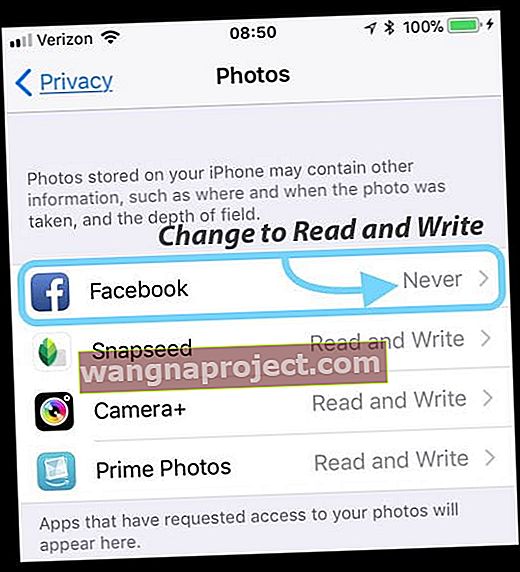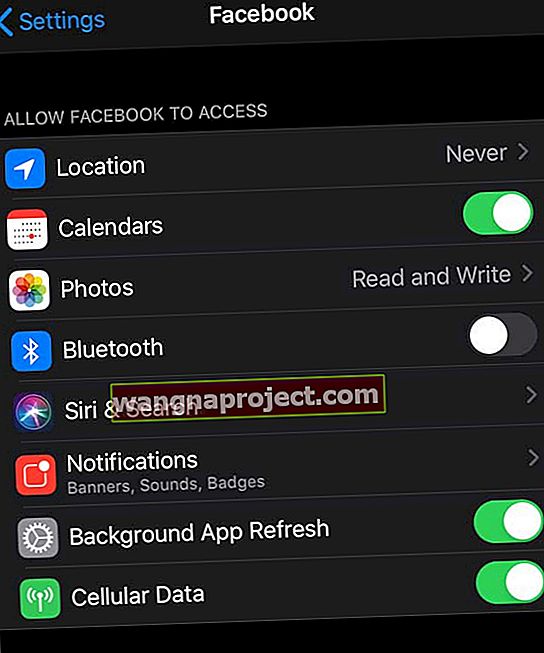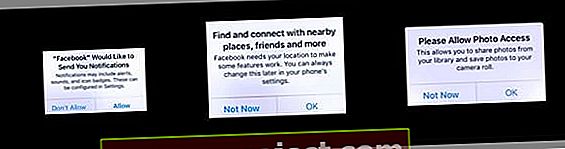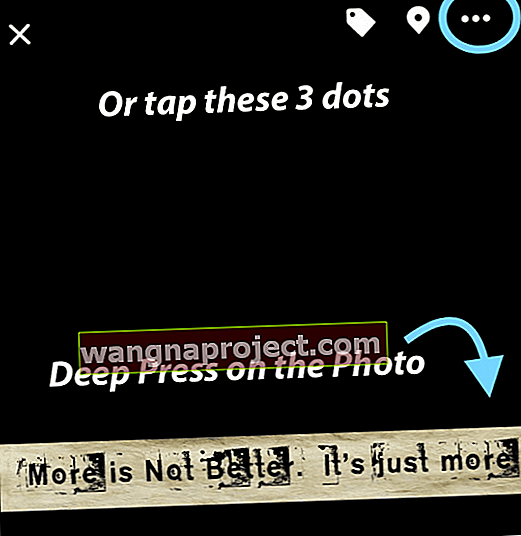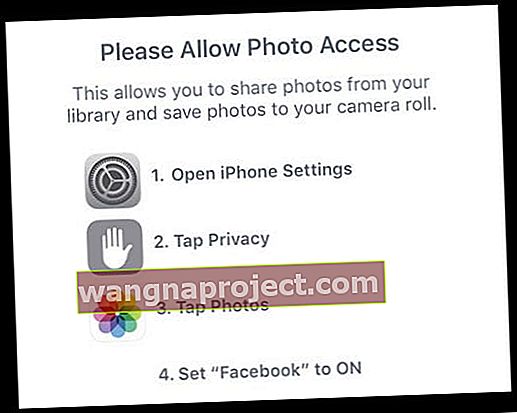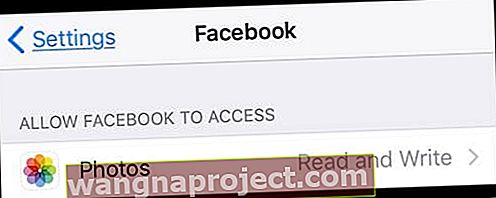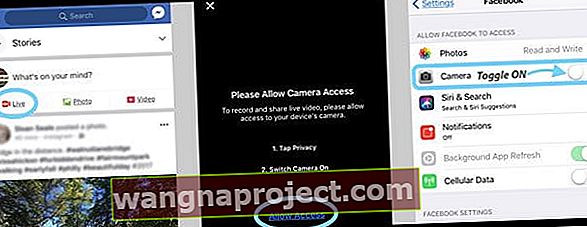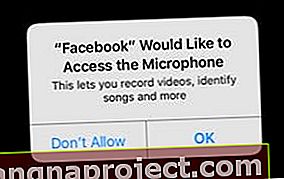Yakın zamanda iPhone, iPod Touch veya iPad'inizi iOS veya iPadOS'in en son sürümüne güncellediniz mi, yalnızca Facebook'tan bir fotoğraf kaydetmeye çalıştığınızda yapamayacağınızı mı keşfetmek için? İPad'iniz, iPod Touch'ınız veya iPhone'unuz Facebook fotoğraflarını kaydetmiyor mu ve kendinize artık neden Facebook'tan fotoğrafları kaydedemiyorum? Ayarlarınızı açmak için mesajı görürseniz, Gizlilik'e, ardından Fotoğraflar'a ve Facebook'u AÇIK olarak ayarlayın.
Ama sonra Ayarlar> Gizlilik> Fotoğraflar'ı açarsınız ve Facebook hiçbir yerde bulunamaz mı? Yani aslında Facebook'a fotoğraf erişimine izin veremezsiniz! 
Bu sorunu yaşarsanız, kesinlikle yalnız değilsiniz!
Bu sorunla ilgili epeyce e-posta, yorum ve Facebook Messenger sohbetleri aldık.
Yeterince basit görünüyor: Facebook fotoğraflarınıza erişmek için izin isterse, Gizlilik Ayarlarınızda görünmeli ve açmanıza izin vermelidir. Ama hayır, çalışmıyor!
Öyleyse neden çalışmıyor ve bu lanet sorunu nasıl çözebilirim?
Apple, iOS 11 + 'da Sosyal Uygulama Entegrasyonunu Kaldırdı
Öncelikle, iOS 11+, Apple iDevices cihazınızın üçüncü taraf gizliliğini işleme biçiminde büyük bir değişiklik oldu.
Temel olarak, Apple iOS'unuz artık varsayılan olarak HERHANGİ bir üçüncü taraf sosyal ağını entegre etmiyor .
Bunun anlamı, Apple'ın tüm sosyal uygulama tekli oturum açma işlemlerini iOS'un Ayarlar Uygulamasından kaldırmasıdır.
Bunun yerine, Facebook, Twitter ve benzeri uygulamalar, diğer tüm uygulamalarınız gibi desteklenir. Uygulamalar içinde bildirimler, kişiler, takvim, fotoğraflar, kamera, mikrofon vb. Gibi şeylere erişim izni vermelisiniz.
 Daha önceki iOS sürümlerinde, Facebook, Twitter, Vimeo ve Flickr'ın tümü iOS'ta özel haklara sahipti; bu uygulamalara doğrudan Ayarlar Uygulamanızdan bile giriş yapabilirsiniz. İOS 11 ile bu artık mümkün değil.
Daha önceki iOS sürümlerinde, Facebook, Twitter, Vimeo ve Flickr'ın tümü iOS'ta özel haklara sahipti; bu uygulamalara doğrudan Ayarlar Uygulamanızdan bile giriş yapabilirsiniz. İOS 11 ile bu artık mümkün değil.
Artık uygulamanın kendisi aracılığıyla tüm üçüncü taraf uygulamalarda oturum açarsınız .
Ve bu, Fotoğraflar'dan Siri'ye, ÇOK günlük kullanımımızı değiştiriyor.
Facebook Fotoğraflarınızı iOS 11+ ve iPadOS'a Kaydetmek İçin 3 Adım!
Resimleri Facebook'tan iPhone veya iPad'e kaydedemiyorsanız, Facebook'u ioS 11'den itibaren herhangi bir iOS veya iPadOS sürümüne güncelledikten sonra ilk kez açtığınızda, Facebook'un Bildirimlere, Konum Servislerine erişimine izin vermek için uygulama izinlerinizi güncellemeniz gerekir. ve Fotoğraf Erişimi.
İzinleri güncellemek için bu mesajları görmüyor musunuz?
- Ardından Ayarlar> Gizlilik> Fotoğraflar'a gidin ve Facebook'un zaten orada olup olmadığını görün
- Eğer öyleyse, tüm yapmanız gereken güncelleme Fotoğraf Acces İzin den ler Never için okuma ve yazma
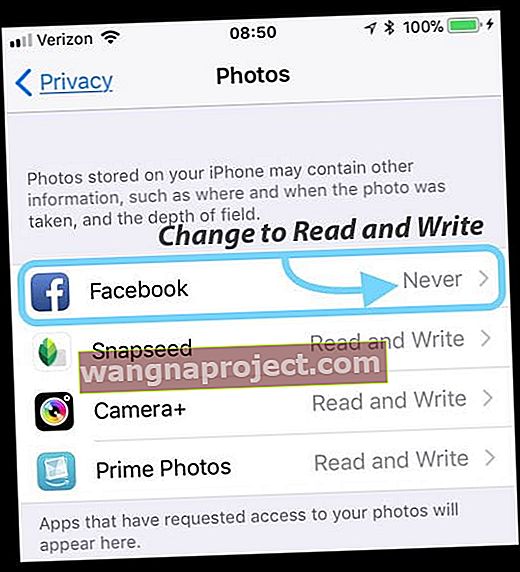
- Ayrıca, Ayarlar> FaceBook'u kontrol edin ve Fotoğraflar Uygulamasını Okuma ve Yazmaya ayarlayın
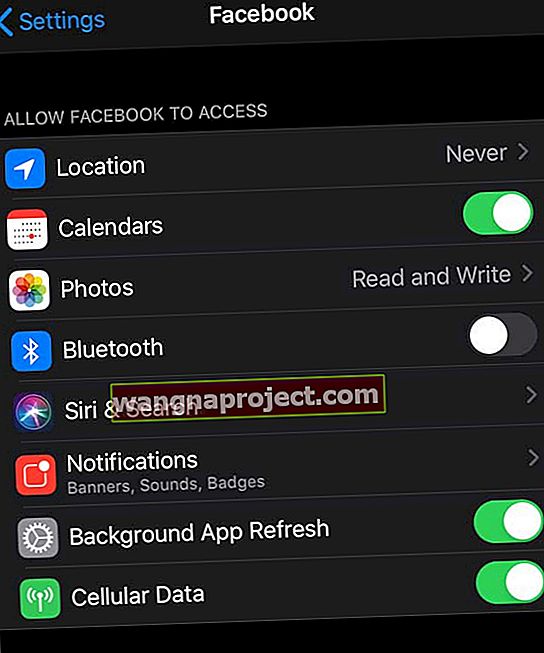
Facebook altında Fotoğraflar geçişini görmüyor musunuz?
Çoğumuz için, bu geçiş görünmeden önce Facebook'a izin vermemiz gerekiyor. 
iPhone, Facebook Fotoğraflarını Kaydetmiyor: Facebook'un iPad ve iDevices'e Fotoğrafları Kaydetmesine Nasıl İzin Verilir
- Adım 1. Facebook Uygulamanızı açın ve FB kimlik bilgilerinizle oturum açın
- Adım 2. Bildirimler, bul ve bağlan ve fotoğraf erişimi ile ilgili herhangi bir açılır mesaj için İzin Ver veya Tamam'a dokunun.
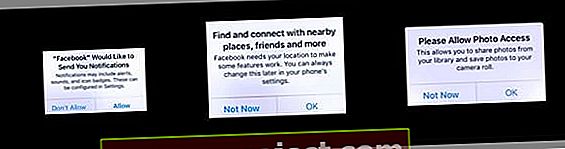
- Fotoğraf erişimiyle ilgili herhangi bir mesaj görmüyorsanız herhangi bir fotoğrafı bulun ve ona dokunun (bunun bir bağlantı değil, bir fotoğraf olduğundan emin olun)
- Fotoğraf kendi ekranında açıldığında, fotoğrafın kendisine derin bir şekilde basın veya sağ üstteki 3 noktaya dokunun
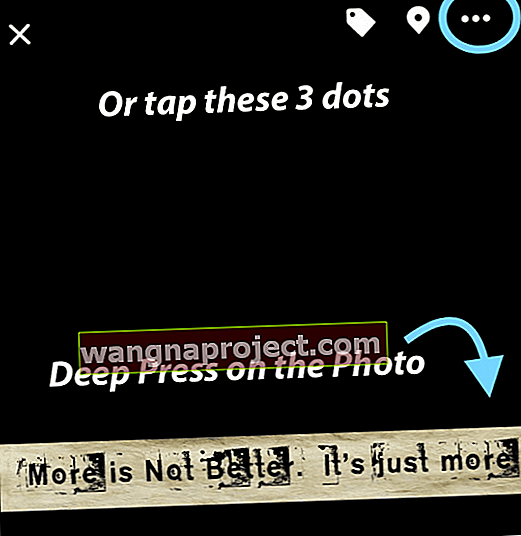
- Fotoğrafı Kaydet'i seçin; " Lütfen Fotoğraf Erişimine İzin Verin " sorusunu soran bir mesaj açılır .
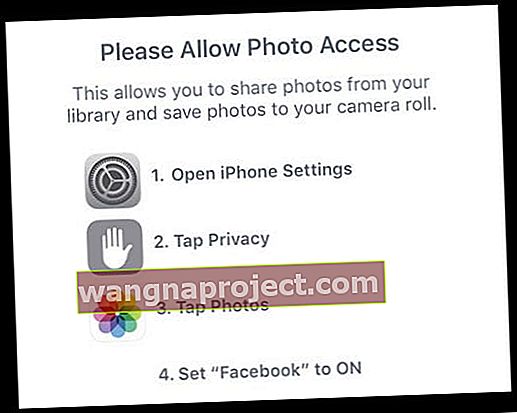
- Adım 3. FB fotoğrafına erişim izni verdikten sonra, Ayarlar> Gizlilik> Fotoğraflar'a gidin ve Facebook'u Asla'dan Okuma ve Yazmaya güncelleyin
- Veya Ayarlar> Facebook> Facebook'un Erişmesine İzin Ver> Fotoğraflar> Okuma ve Yazma'yı açın
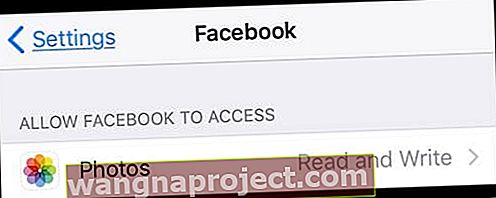
- Veya Ayarlar> Facebook> Facebook'un Erişmesine İzin Ver> Fotoğraflar> Okuma ve Yazma'yı açın
Facebook'a Fotoğraflarınıza erişme izni verdiğinizde, fotoğrafları kaydetmek çok kolay! Bir fotoğrafa uzun basın veya üç noktaya dokunun ve Fotoğrafı Kaydet'i seçin. Ve tüm fotoğrafların iPhone'unuza kaydedilemeyeceğini unutmayın; bazı fotoğraflar sahibi tarafından kısıtlanmıştır. Bu nedenle, belirli bir fotoğrafı kaydedemeyeceğinizi fark ederseniz, başka bir tane deneyin!
Ayrıca, Paylaşma, Messenger'da Gönderme, hatta gizliliği veya resim yazısını ve bazı ek işlevleri düzenleme seçenekleri de vardır.
Fotoğraf Erişimine İzin Vermek İçin Herhangi Bir Mesaj Görmüyor musunuz?
Fotoğraf erişimine izin vermek için herhangi bir mesaj almıyorsanız VE Facebook, Ayarlar> Gizlilik> Fotoğraflar veya Fotoğraflar bölümünde listelenmemişse , Ayarlar> Facebook> Facebook'un Erişmesine İzin Ver bölümünde bir seçenek DEĞİLSE , güç düğmesine basarak ve ekranınızı kaydırarak iDevice'inizi yeniden başlatın. cihaz kapalı. Yeniden başladığında tekrar kontrol edin.
Hala orada değilse, zorunlu bir yeniden başlatma gerçekleştirin
- İPhone 6S veya altı ve tüm iPad ve iPod Touch cihazlarda, Apple logosunu görene kadar Home ve Power düğmelerine aynı anda basın.
- İPhone 7 veya iPhone 7 Plus için: Apple logosunu görene kadar Yan ve Sesi Kısma düğmelerini en az 10 saniye basılı tutun.
- İPhone 8 ve üzeri ve ana sayfa düğmesi olmayan iPad'de: Sesi Aç düğmesine basın ve hemen bırakın. Ardından Sesi Kısma düğmesine basın ve hemen bırakın. Son olarak, Apple logosunu görene kadar Yan düğmeyi basılı tutun.
Bu işe yaramadıysa, Ayarlar> Genel> Depolama> Facebook> Uygulamayı Sil'e giderek Facebook Uygulamasını silin.
Silindikten sonra, iDevice'inizi kapatıp tekrar açarak yeniden başlatın. Ardından App Store'u ziyaret edin ve Facebook'u indirin / yükleyin. Ardından 1-3. Adımlardan tekrar geçin.
Facebook'ta Kameranıza Erişemiyor musunuz?
Facebook artık iOS Ayarlarınızla entegre olmadığından, FB kamera erişimine de izin vermeniz gerekir. Facebook'a kameranızı Facebook Live gibi şeyler için kullanma izni vermek için, FB uygulamanızı açın ve Live Option'ı seçin.
- Bunu seçmek ilk kez bir pop-up mesajı Kamera Erişim dokunun izin ver Lütfen isteyen görünür izin ver
- 2 adımı izlemeniz gerekebilir: Gizlilik'e dokunun ve Kamerayı Açın
- Facebook Uygulama Ayarlarınızı açmak ve Kamerayı AÇMAK için Erişime İzin Ver'e dokunun
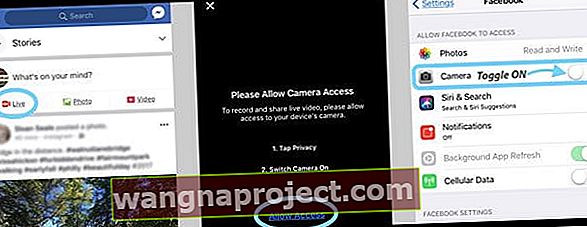
- Facebook'a dönün ve tekrar Canlı'yı seçin. Mikrofonunuzu kullanmak için sizden izin isterse, Tamam'a veya İzin Ver'e dokunun.
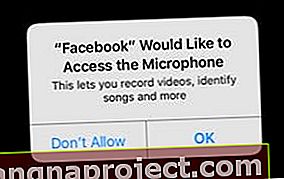
- Hem Kamera hem de Mikrofon için izin verdikten sonra, bu ayarlar Ayarlar> Facebook'ta , istenildiği gibi açılıp kapatılabilecek şekilde görünür.
Siri ile Facebook Entegrasyonu Ne Olacak? 
Evet, tahmin ettin! Siri ile Facebook ve Twitter entegrasyonu değişti. Siri, tweet göndermenize veya Facebook durumunuzu güncellemenize yardımcı olamaz.
Siri'nin Yeni Seçenekleri!
Siri ve Arama Ayarları içinde, Siri'nin Facebook, Twitter ve diğer üçüncü taraf uygulamalarında arama yapmasına izin vermek için hem Ara ve Siri Önerileri hem de Siri ile Kullan'ı açıp kapatabilirsiniz .
Siri ile Kullan'ı açtığınızda , Siri'den Facebook ve diğer sosyal ağ hesaplarınızda arkadaş bulma gibi şeylere bakmasını isteyebilirsiniz. 
Ancak artık Siri'den FB durumunuzu güncellemesini veya sizin için bir tweet göndermesini isteyemezsiniz. Yani bir şey kazandı ve bir şey kayboldu.